Если у вас заканчивается свободное место на Kindle, вы можете быстро удалить некоторые книги, которые вы уже прочитали. Но когда вы пытаетесь это сделать, на экране может появиться странное сообщение о том, что Kindle не может выполнить ваш запрос. Попробуйте перезагрузить устройство и проверьте, заметили ли вы какие-либо изменения. Если ваш Kindle по-прежнему не удаляет ваши книги, выполните приведенные ниже действия по устранению неполадок, чтобы решить проблему.
Почему я не могу удалить книги из своего Kindle?
Перезагрузите Kindle с помощью кнопки питания
Есть два способа перезагрузить устройство Kindle. Нажимайте кнопку питания, пока на экране не появятся параметры питания. Затем просто выберите Начать сначала. Если этот вариант не решает проблему, нажмите и удерживайте кнопку питания в течение 40 секунд.
За это время экран несколько раз мигнет. Будьте уверены, это нормально. Продолжайте нажимать кнопку питания в течение полных 40 секунд. Отпустите ее, когда появится стартовый экран. Подождите еще несколько минут, пока ваше устройство полностью не перезагрузится.
Удалить книги из вашей учетной записи Amazon
Проверьте, можете ли вы удалить свои книги прямо из своей учетной записи Amazon. Откройте новую вкладку браузера или запустите Приложение Амазон на вашем iPhone или устройстве Android. Идти к Управление контентом и устройствами. Выберите книгу, которую хотите удалить, и коснитесь значка Удалить кнопка.
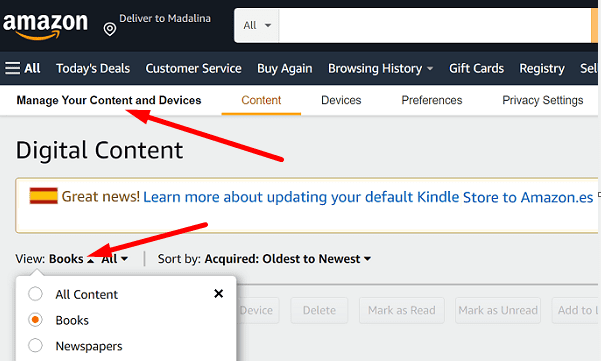
Кстати, вы также можете проверить Документы также раздел. Иногда ваши книги могут отображаться в разделе "Документы". Удалите их также из этого раздела и проверьте, удалось ли вам навсегда удалить соответствующие заголовки.
Синхронизируйте свое устройство с учетной записью Kindle
Если вам удалось удалить свои книги, но они по-прежнему появляются в ваших коллекциях, попробуйте синхронизировать свои устройства с учетной записью Kindle.
- Убедитесь, что ваш Kindle подключен к Интернету.
- Проведите вниз от главного экрана, чтобы открыть Быстрые действия.
- Нажмите Синхронизировать значок.
Сброс вашего устройства
Если ничего не работает, попробуйте перезагрузить устройство Kindle. Это простое действие может решить многие проблемы. Имейте в виду, что это действие удалит весь загруженный или переданный контент с вашего Kindle и восстановит настройки по умолчанию.
Не забудьте сделать резервную копию всех ваших электронных книг перед перезагрузкой устройства.
- Идти к Настройки.
- Перейдите к Параметры устройства.
- Выберите Вариант сброса.
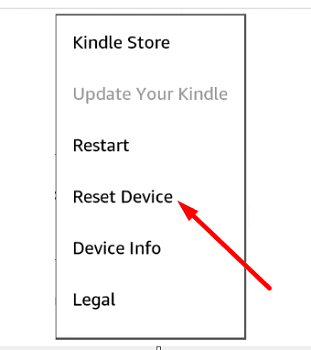
- Подтвердите свой выбор и дождитесь полной перезагрузки устройства.
Заключение
Если Kindle не позволяет вам удалять книги, нажмите и удерживайте кнопку питания в течение 40 секунд, чтобы перезагрузить устройство. Затем удалите проблемные книги из своей учетной записи Amazon и синхронизируйте свое устройство с учетной записью Kindle. Если проблема не устранена, перезагрузите устройство Kindle.
Вам удалось решить проблему? Нажмите на комментарии ниже и сообщите нам, какой метод сработал для вас.